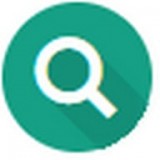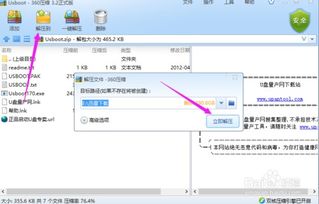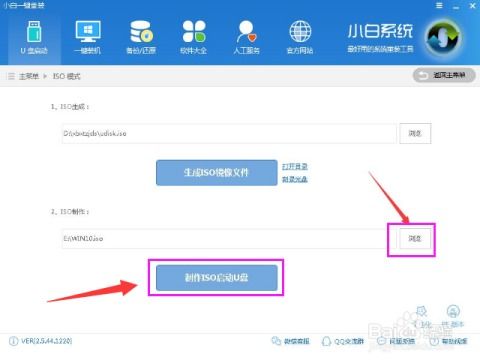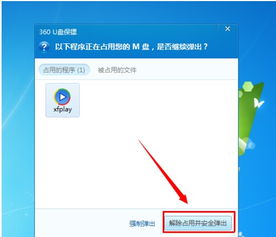手机如何打开U盘文件,简单步骤教程
在现代科技飞速发展的时代,U盘作为便携式的存储设备,已经广泛应用于数据传输和备份。而随着智能手机的普及,很多人希望能够在手机上直接读取U盘中的数据,以便随时随地查看或分享文件。那么,U盘插手机上怎么打开呢?下面,我们就来详细探讨一下这个问题。

首先,你需要确认你的智能手机是否支持OTG(On-The-Go)功能。OTG技术允许智能手机等设备在没有电脑的情况下,通过USB接口与其他USB设备进行数据传输。目前,大多数中高端智能手机都支持OTG功能,但一些低端或老旧机型可能不支持。因此,在使用U盘之前,最好先查阅一下你的手机说明书或在网上搜索一下你的手机型号是否支持OTG。

如果你的手机支持OTG功能,那么接下来就可以准备一根OTG数据线了。OTG数据线是一种特殊的USB转接头,它的一端是标准的USB接口,可以插入U盘或其他USB设备;另一端则是Micro USB、Type-C或Lightning接口(根据你的手机充电接口类型而定)。通过这根数据线,你的手机就可以与U盘进行连接了。
连接好OTG数据线和U盘后,接下来就可以在手机上进行操作了。不同的手机操作系统(如Android和iOS)可能会有一些差异,但大致步骤是相似的。
对于Android系统的手机来说,当你将U盘通过OTG数据线连接到手机上后,系统通常会自动识别并弹出一个提示框,询问你是否要打开U盘或进行其他操作。你只需要点击“打开”或相应的选项,就可以进入U盘的文件夹界面了。在这里,你可以像操作手机内置存储一样,浏览、复制、粘贴或删除U盘中的文件。
如果你的Android手机没有自动弹出提示框,你也可以手动打开文件管理器应用来查找U盘。在大多数Android手机的文件管理器中,U盘通常会显示为一个名为“USB存储设备”或“OTG存储设备”的选项。你只需要点击这个选项,就可以进入U盘的文件夹界面了。
对于iOS系统的手机来说,情况可能会有所不同。虽然iOS系统本身并不直接支持OTG功能,但部分第三方配件和应用可能提供了类似的功能。例如,有些iPhone专用的OTG转接头或扩展坞声称可以支持U盘连接。然而,这些产品的兼容性和稳定性可能因设备型号、iOS版本以及应用的不同而有所差异。因此,在使用之前,最好先查阅一下相关产品的说明文档或用户评价,以确保它们能够与你的手机兼容并正常工作。
如果你已经确认你的iOS设备支持U盘连接,并且已经购买了合适的OTG转接头或扩展坞,那么接下来就可以按照以下步骤进行操作了:
1. 将OTG转接头或扩展坞连接到你的iPhone或iPad上。
2. 将U盘插入OTG转接头或扩展坞的USB接口中。
3. 打开你的iPhone或iPad上的“文件”应用(在iOS 11及更高版本中可用)。
4. 在“文件”应用的界面中,你应该能够看到一个名为“我的iPhone”(或你的设备名称)的选项以及一个名为“位置”的选项。点击“位置”选项。
5. 在“位置”界面中,你应该能够看到一个名为“USB设备”的选项(如果可用)。点击这个选项就可以进入U盘的文件夹界面了。
请注意,由于iOS系统的限制和安全性考虑,可能并不是所有的文件类型都可以在iOS设备上直接打开或编辑。因此,在将文件传输到iOS设备之前,最好先确认一下这些文件是否可以在你的手机上正常查看或处理。
除了使用OTG数据线或转接头外,还有一些其他方法可以在手机上打开U盘中的数据。例如,一些云存储服务提供了将手机与U盘同步的功能。你只需要将U盘中的数据上传到云存储服务中,然后在手机上安装相应的云存储应用并登录你的账户,就可以在手机上直接访问这些文件了。这种方法的好处是不需要携带额外的数据线或转接头,而且可以随时随地在任何支持网络连接的设备上访问你的文件。但是,需要注意的是,使用云存储服务可能会产生一定的数据上传和下载流量费用,而且需要保持网络连接才能访问文件。
另外,一些智能手机还提供了无线传输功能,如NFC(近场通信)或Wi-Fi直连等。通过这些功能,你可以将U盘中的数据无线传输到手机上而无需使用数据线或转接头。但是,这些方法通常需要额外的软件支持或特定的硬件配置才能实现,而且传输速度可能受到网络环境和设备性能的影响。
综上所述,U盘插手机上怎么打开这个问题并没有一个统一的答案。不同的手机操作系统、设备型号以及使用场景可能需要采用不同的方法来实现U盘与手机的连接和数据传输。因此,在使用之前最好先查阅一下相关的说明文档或用户评价以确保兼容性和稳定性。同时也要注意保护好自己的数据安全避免在传输过程中泄露或丢失重要信息。
- 上一篇: 摘记的定义及含义
- 下一篇: 揭秘:信使费到底是什么?
-
 手机如何打开U盘文件资讯攻略11-08
手机如何打开U盘文件资讯攻略11-08 -
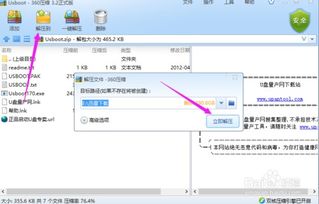 轻松学会:如何使用USBoot格式化U盘教程资讯攻略11-07
轻松学会:如何使用USBoot格式化U盘教程资讯攻略11-07 -
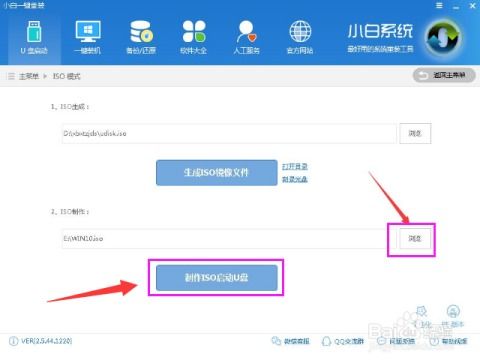 超实用教程:用软碟通轻松将ISO文件刻录到U盘资讯攻略12-08
超实用教程:用软碟通轻松将ISO文件刻录到U盘资讯攻略12-08 -
 轻松修复联想老U盘:专业工具使用教程资讯攻略11-24
轻松修复联想老U盘:专业工具使用教程资讯攻略11-24 -
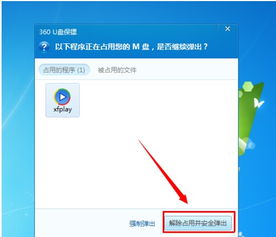 轻松解决U盘无法弹出的烦恼资讯攻略10-31
轻松解决U盘无法弹出的烦恼资讯攻略10-31 -
 金士顿U盘SSS6691-B3型号,鑫创量产工具详细教程(原创版)资讯攻略11-27
金士顿U盘SSS6691-B3型号,鑫创量产工具详细教程(原创版)资讯攻略11-27